Command Line 教程 02:在计算机里散步
一台电脑,就是一个巨大的文件夹。
系统、软件、游戏、电影、文档、图片、音乐……不管什么东西,都是以文件和文件夹的形式,存放在电脑里。
这一期,我们就学习一些简单的 Command Line 命令,一起去计算机的文件丛林里散个步。
ls 命令:看看文件夹里都有啥
ls 是 lists 的缩写。
输入 ls 命令,就能看到「当前所在文件夹」下的所有东西。
每次打开 Terminal,我们默认所处的文件夹都是根目录,也就是整个计算机最大、最外层的那一个文件夹。 在 Terminal 中输入 ls,回车,就可以看到根目录下的所有文件夹。
colarxu@MacBook-Air ~ % ls Applications Downloads Music Public Desktop Library Photo Framework hugo Documents Movies Pictures
看,我的根目录下面有 11 个文件夹。
如果你想看得更仔细,还可以额外加点料:
ls -a显示所有文件和文件夹(包括隐藏起来的)ls -l显示文件和文件夹的详细信息ls -t按修改时间排序
甚至还可以任意组合使用,比如 ls -alt,显示当前目录下的所有文件和文件夹,包括隐藏文件,包括详细信息,并按照修改时间排序。
cd 命令:去各个文件夹串门
cd 是 change directory 的缩写,它的作用是切换不同的文件夹(目录)。
我们出去坐地铁,有起点和终点。cd 命令也一样,起点是当前所在的文件夹,终点是你要去往的文件夹。
假设我们在根目录,下面有这些文件夹:
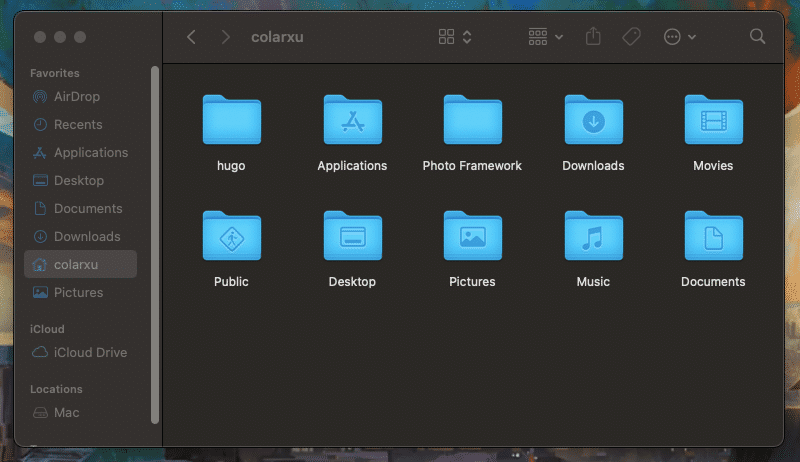
想去 Downloads 文件夹,直接在 Terminal 中输入 cd downloads 就行了。
colarxu@MacBook-Air ~ % cd downloads colarxu@MacBook-Air downloads %
大家看到上面的 % 符号了吗?
符号左侧那一串 colarxu@MacBook-Air 是我的电脑账户名称,后面跟着的是「当前文件的位置」。第一行代码中的 ~,指的是根目录,而第二行代码中的 downloads 则表示我已经在 Downloads 文件夹了。
俗话说,饭要一口一口地吃,cd 文件夹名称 这个命令,也只能一步一步地走,不能乱飞。
正因为 Downloads 文件夹在根目录的下一级,才能直接使用 cd downloads 命令。假设我想从根目录出发,去到 Downloads 下面的 Book 文件夹,用 cd book 命令是穿不去的,得老老实实地列出每一站的路线 cd downloads/book 才行。
那么,怎么走回头路呢?很简单,输入 cd .. 就可以返回上一级文件夹,输入 cd ../.. 则可以返回上上一级的文件夹。
假如玩累了,想回到最初的起点(根目录),输入 cd ~ 就好了。不管你在哪里,这个命令都能让你瞬间穿越回根目录。
pwd 命令:我是谁?我在哪?
有时候走得太远,就会忘了来时的路。
在计算机的世界也一样,虽然我们已经学会识别当前所在的文件夹(% 符号左侧),但这个文件夹具体在什么位置,它的上级和上上级是谁,我们并不知道。
这个时候,就得靠 pwd 命令来找回初心了。
pwd 是 print working directory 的缩写。当你在 Terminal 感到迷惘的时候,输入 pwd 命令,就能看到从根目录一直延伸过来的路径。
colarxu@MacBook-Air 2022 % pwd /Users/colarxu/hugo/content/posts/2022
小结
这一期,我们学了三组命令:
ls 显示「当前文件夹」下的所有文件、文件夹。
ls -a显示所有文件和文件夹(包括隐藏文件和文件夹)ls -l显示文件和文件夹的详细信息ls -t按修改时间排序ls -alt显示当前目录下的所有文件和文件夹,包括隐藏文件,包括详细信息,并按照修改时间排序。
cd 切换文件目录。
cd ..返回上一级文件目录cd ~返回根目录
pwd 显示当前文件夹的路径。
怎样,是不是很简单?自己在电脑上试一试吧。
喜欢我的作品吗?别忘了给予支持与赞赏,让我知道在创作的路上有你陪伴,一起延续这份热忱!
